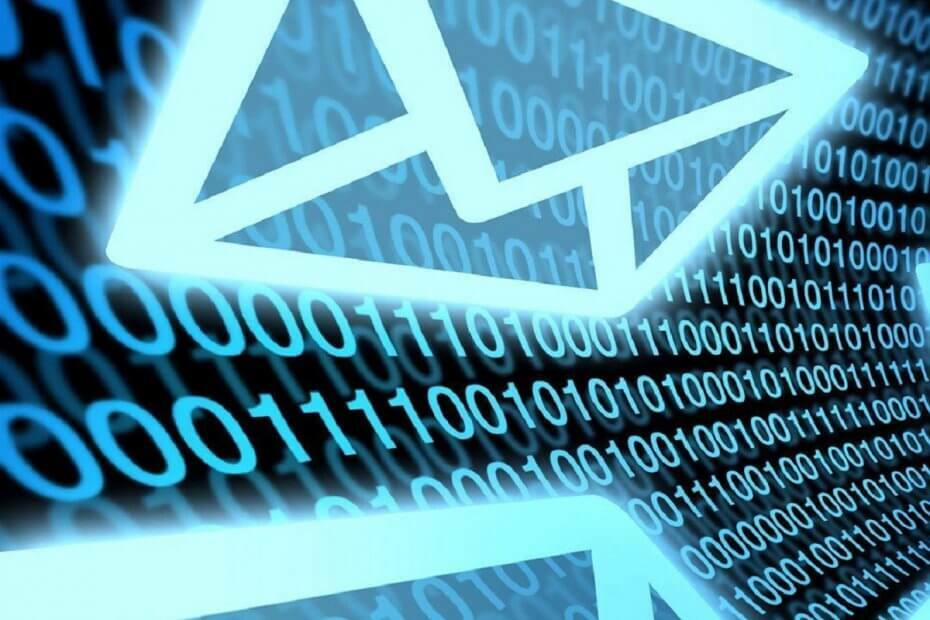
To oprogramowanie naprawi typowe błędy komputera, ochroni Cię przed utratą plików, złośliwym oprogramowaniem, awarią sprzętu i zoptymalizuje komputer pod kątem maksymalnej wydajności. Napraw problemy z komputerem i usuń wirusy teraz w 3 prostych krokach:
- Pobierz narzędzie do naprawy komputera Restoro który jest dostarczany z opatentowanymi technologiami (dostępny patent tutaj).
- Kliknij Rozpocznij skanowanie aby znaleźć problemy z systemem Windows, które mogą powodować problemy z komputerem.
- Kliknij Naprawić wszystko naprawić problemy mające wpływ na bezpieczeństwo i wydajność komputera
- Restoro zostało pobrane przez 0 czytelników w tym miesiącu.
System Windows 7 nie otrzymuje już wsparcia od Microsoftu i dlatego wielu użytkowników jest teraz zmuszonych do przejścia na znacznie bardziej zaawansowaną wersję Okna 10.
Ci, którzy mają licencje biznesowe na swój system operacyjny Windows, mogą również zdecydować się na system Windows 7 Rozszerzone wsparcie, chociaż to też jest rozwiązanie tymczasowe.
W związku z tym aktualizacja wydaje się najlepszym wyborem, jeśli nie z powodu wielu obaw użytkowników o swoje dane osobowe. Dobrym przykładem jest to, jak użytkownicy zastanawiają się, jak przenieść swoje wiadomości Windows Live Mail z komputera z systemem Windows 7 do systemu Windows 10.
Jak przenieść wiadomości Live Mail do systemu Windows 10?
Jedną z fajnych cech, które pomogą nam w naszym przedsięwzięciu, jest to, że Poczta usługi Windows Live zawiera funkcje eksportowania i importowania wiadomości e-mail oraz postów w grupach dyskusyjnych.
Jest to przydatny sposób tworzenia kopii zapasowych, aby uniknąć utraty danych w przypadku awarii komputera. Dodatkowo pomaga również w przenoszeniu danych z jednej instalacji programu do drugiej.
1. Eksportuj wiadomości Live Mail
Aby pomyślnie wyeksportować e-maile, wykonaj następujące kroki:
- Przed rozpoczęciem ustaw Poczta usługi Windows Live do Praca offline
- Ma to głównie na celu zminimalizowanie zakłóceń
- Wszystko, co musisz zrobić, to odłączyć się od sieci i wyłączyć antywirusa przed rozpoczęciem
- Utwórz folder na pulpicie.
- Tutaj wyeksportujesz wiadomości
- Otworzyć Kreator eksportu

- Wybierz folder tymczasowy i wybierz Wszystkie foldery
- Sprawdź, czy liczba plików w każdym folderze w folderze tymczasowym.
- Upewnij się, że jest o jeden więcej niż liczba wiadomości w odpowiednim folderze w Poczcie Windows Live
- Skopiuj folder tymczasowy do miejsca docelowego na komputerze z systemem Windows 10
Nie jesteś wielkim fanem Outlooka? Sprawdź te wspaniałe alternatywy!
2. Zaimportuj wiadomości w systemie Windows 10
Wiadomości będą przechowywane w EML format, a jeśli Outlook 10 systemu Windows jest domyślnym programem do otwierania plików EML, wszystko, co musisz zrobić, aby je dodać, kliknij je dwukrotnie.
Gdy wiadomość jest otwarta, możesz użyć Zapisać przycisk, aby zapisać go w folderze Skrzynka odbiorcza lub Ruszaj się polecenie, aby zapisać go w wybranym folderze.
Wniosek
Wykonując te czynności, powinieneś być w stanie pomyślnie przeprowadzić migrację wiadomości Live Mail z komputera z systemem Windows 7 do programu Outlook w systemie Windows 10.
Jedyną zauważalną wadą tej metody jest to, że po wyeksportowaniu plików EML, dodawanie ich w Outlooku można wykonać tylko pojedynczo. Na szczęście nie jest to proces, który trwa długo, ale może być frustrujący, jeśli liczba lub EML, które wymagają dodania, jest duża.
Czy ten artykuł był przydatny? Daj nam znać w sekcji komentarzy poniżej.
POWIĄZANE ARTYKUŁY, KTÓRE WARTO ZOBACZYĆ:
- Jak przenieść Sticky Notes z Windows 7 do Windows 10?
- Jak zainstalować kalkulator Windows 7 na Windows 10?
- Łatwo przenoś pliki OneNote z Windows 7 do Windows 10
 Nadal masz problemy?Napraw je za pomocą tego narzędzia:
Nadal masz problemy?Napraw je za pomocą tego narzędzia:
- Pobierz to narzędzie do naprawy komputera ocenione jako świetne na TrustPilot.com (pobieranie rozpoczyna się na tej stronie).
- Kliknij Rozpocznij skanowanie aby znaleźć problemy z systemem Windows, które mogą powodować problemy z komputerem.
- Kliknij Naprawić wszystko rozwiązać problemy z opatentowanymi technologiami (Ekskluzywny rabat dla naszych czytelników).
Restoro zostało pobrane przez 0 czytelników w tym miesiącu.


